
Cách khắc phục máy in epson mực không đều siêu đơn giản
Trong quá trình sử dụng máy in Epson, chúng ta không thể tránh khỏi việc máy gặp phải một số lỗi như bị mực ra không đều, kẹt giấy, bản in bị trắng. Bài viết hôm nay của Nhất Thiên Tân – Công ty bán máy photocopy tại Đà Nẵng sẽ cùng bạn tìm hiểu nguyên nhân và cách khắc phục máy in Epson mực không đều đơn giản, nhanh chóng nhất.
Các nguyên nhân khiến máy in Epson mực không đều

Nguyên nhân khiến máy in Epson mực không đều
Nếu đang sử dụng máy in bình thường, máy in không đều thì bạn cần nghĩ đến những nguyên nhân như:
- Máy in đã để quá lâu không sử dụng, mực ở một số đầu phun bị khô khiến đầu phun hoặc vòi phun bị tắc nghẽn. Vì vậy mà mực hiển thị trên bản in không đều.
- Mực in Epson chính hãng thường có giá khá cao. Để tiết kiệm chi phí khi có nhu cầu in số lượng lớn, người dùng lựa chọn thay thế bằng loại mực in liên tục. Tuy nhiên, họ không sử dụng hệ thống mực in liên tục chính hãng của Epson mà mua hàng không rõ nguồn gốc, không đảm bảo chất lượng. Các loại mực này còn gây tắc nghẽn thậm chí làm hỏng vòi phun, đầu phun.
- Khi tần suất in thấp, mực ở đầu phun dễ bị khô, vón cục. Một số đầu phun bị tắc cũng khiến mực không đều.
- Mực bám vào lưới lọc và các vách đầu phun; giảm diện tích lưu động của mực in. Mực sẽ không phun ra hoặc phun không đều làm giảm chất lượng bản in.
- Thay mực thường xuyên cũng là nguyên nhân gây ra tình trạng máy in Epson mực không đều. Khi thay mực cần chọn đúng loại theo yêu cầu của nhà sản xuất. Đầu phun cũng cần được bảo dưỡng thường xuyên; bảo dưỡng khi thay mực để đảm bảo chất lượng in như mới.
Hướng dẫn các cách sửa lỗi máy in Epson mực không đều
Có 4 cách cơ bản để sửa lỗi máy in Epson mực không đều:
1. Sử dụng phần mềm Cleaning head
Bước 1: Đối với các bạn đang sử dụng máy tính chạy hệ điều hành Windows 7 thì vào Start → Control panel → Devices and printer.
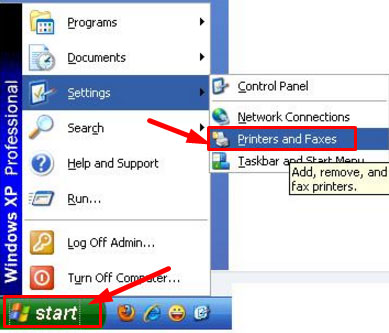
Bước 1
Bước 2: Click đúp vào máy in cần Clean rồi click vào mục “Printing Preferences…”
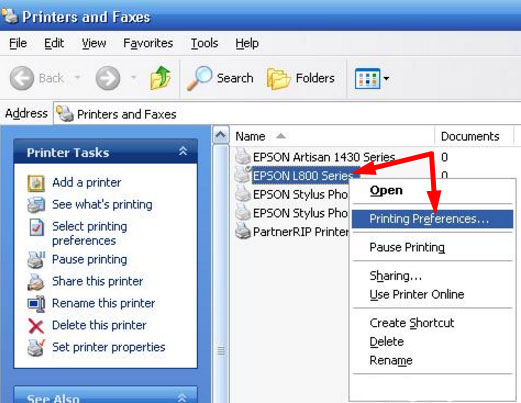
Bước 2
Bước 3: Chọn mục có tên Maintenance. Tiếp theo các bạn chọn mục Head Cleaning như hình bên dưới.
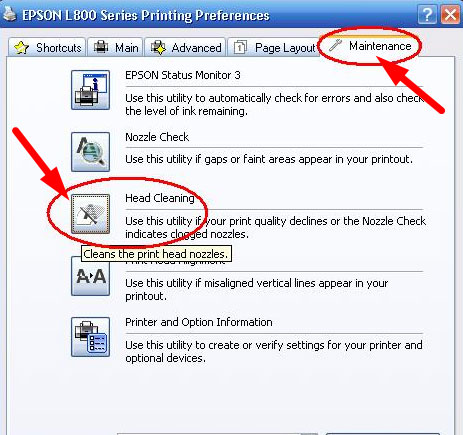
Bước 3
Bước 4: Tại bước này, bạn hãy nhấn vào mục Clean -> Chọn Start.
Máy in của bạn sau đó sẽ bắt đầu làm sạch các đầu phun. Đối với máy in Epson L800 sẽ có 2 mục Cleaning và Power Cleaning.
Trong đó:
- Cleaning: Là cách vệ sinh mực thông thường như các máy Epson khác, mực sẽ được bơm kép hút mạnh và đẩy mực thải ra ngoài theo dây mực thải.
- Power Cleaning: Tương tự với Cleaning nhưng lực hút mạnh hơn và lượng mực xả ra cũng nhiều hơn (ước tính mạnh hơn so với clean thông thường ít nhất 3 lần), thời gian chờ power cleaner cũng lâu hơn. Power Cleaning chỉ dùng cho trường hợp tắc mực rất nặng (nghẽn trên 50%) đã clean 2-3 lần rồi mà không đều.
Lưu ý rằng bạn không nên Power Cleaning quá ba lần trong cùng một thời điểm.
Bước 5: Đợi quá trình Cleaning hoàn tất, bạn hãy kiểm tra bảng test lưới để xem mực có đều hay chưa. Vui lòng bấm vào mục Nozzle Check như trong hình này:
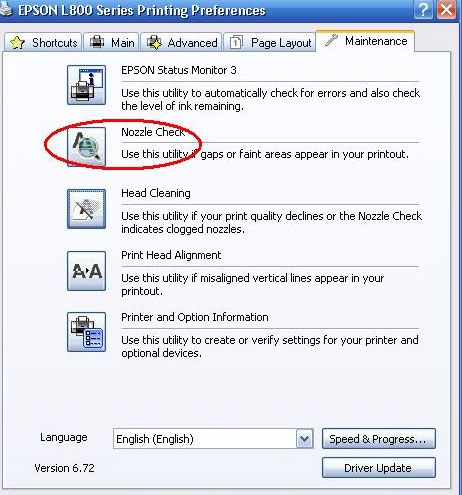
Bước 5
Bước 6: Cho giấy trắng vào khay load giấy để test sau đó nhấn Print để máy in ra bảng test lưới.
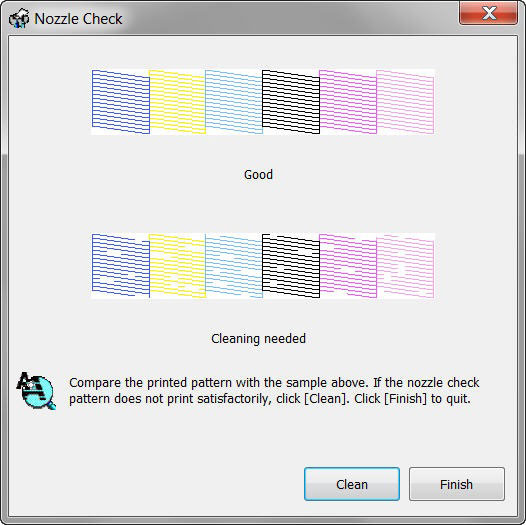
Bước 6
2. Sử dụng phần mềm Reset counter
Bước 1: Người dùng sử dụng tải phần mềm Reset counter
Bước 2: Giải nén file AdjProg.exe
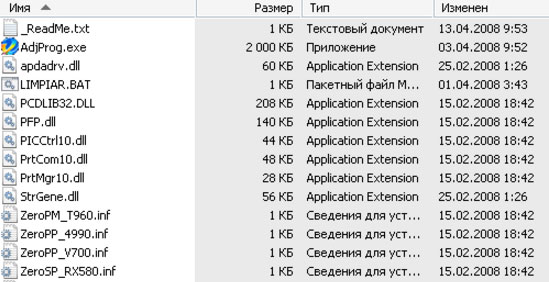
Bước 2
Bước 3: Tại cửa sổ Adjustment Program → Accept
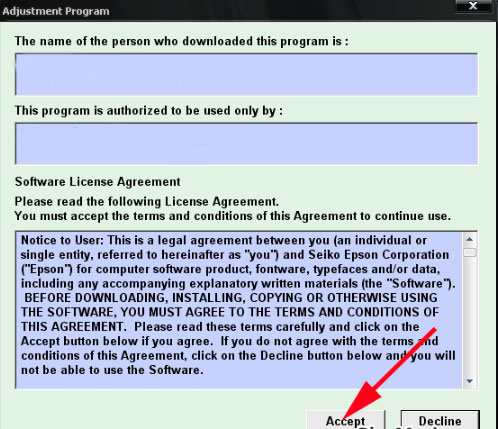
Bước 3
Bước 4: Bấm Particular adjustment mode
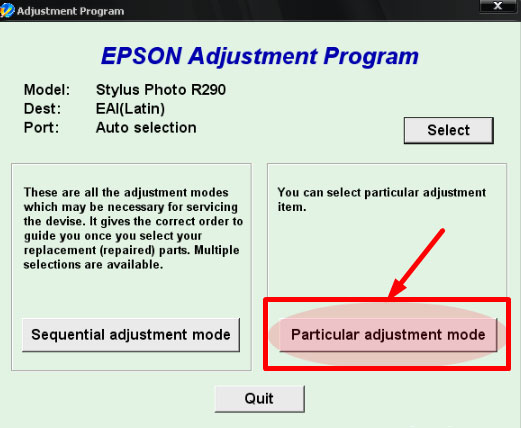
Bước 4
Bước 5: Chọn Ink Charge (hoặc Ink Charge/Cleaning) → OK
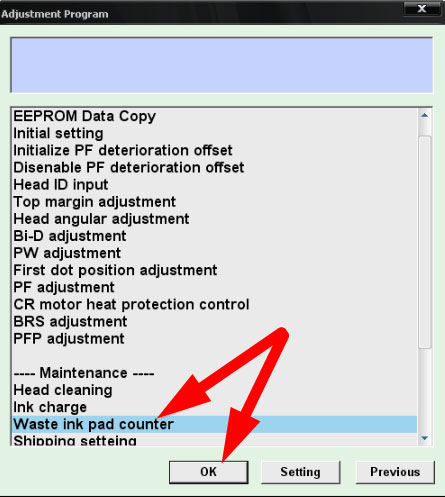
Bước 5
Bước 6: Chọn tiếp Ink Charge ở bảng hiện ra.
Bước 7: Đợi khi máy đã hoàn thành Ink Charge → bấm chọn Cleaning.
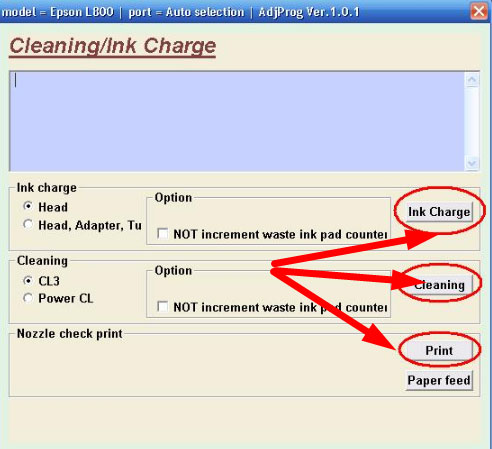
Bước 7
Bước 8: In bảng test, nếu mực vẫn không đều thì Ink Charge thêm 1 lần nữa.
3. Vệ sinh đầu phun
Bước 1: Tháo đầu phun từ dàn đầu phun

Bước 1
Bước 2: Đổ nước rửa chuyên dụng vào bát sạch.
Bước 3: Ngâm đầu máy phun, đổ nước ngập từ đáy lên khoảng 2-3mm.

Bước 3
Bước 4: Dùng màng bọc thực phẩm để bọc kín lại, tránh bụi bẩn. Tiếp tục ngâm qua ngày hôm sau.
Bước 5: Dùng thiết bị rửa đầu phun chuyên dụng để rung nhẹ đầu phun.
Bước 6: Đổ một lượng thích hợp vào đáy đầu phun không quá 2-3mm rồi dùng thiết bị rửa đầu phun một lần nữa. Thời gian không quá 5 phút để tránh làm hỏng đầu phun.
Bước 7: Dùng xilanh, hút 40ml nước rửa, ấn vào đầu nối cấp mực trên đầu phun. Nếu đường nước phun không thẳng phải tiếp tục lại 2-3 lần.

Bước 7
4. Sử dụng xi lanh
Đầu tiên, bạn ra hiệu thuốc, hoặc trạm y tế mua một vài ống tiêm. Khi đã có xi lanh trong tay, bạn hãy cắm xi lanh vào đường mực thải để hút ra khoảng 1/2 xi lanh mực. Ngoài ra bạn cần chú ý đến dây mực thải, nếu dây mực thải có dây nối dài thì bạn hãy rút dây nối ra và cắm vào dây mực thải nằm sát vỏ máy.
Cuối cùng, khi bạn đã rút mực xong với xilanh, hãy Cleaning một lần, sau đó in ra bảng kiểm tra lưới để kiểm tra xem bảng đã ổn hay chưa. Trường hợp mực hút theo xi lanh khoảng 2 lần mà đầu phun vẫn không đều, bạn nên xem cách ngâm đầu phun hoặc để kỹ thuật viên tiến hành ngâm đầu phun.
Có thể bạn quan tâm: Công ty cho thuê máy photocopy giá rẻ tại Hội An
Trên đây là một số cách khắc phục máy in Epson mực không đều mà Công ty cho thuê máy photocopy giá rẻ tại Đà Nẵng muốn chia sẻ đến bạn.
Nắm bắt được nhu cầu của khách hàng cũng như xu hướng dịch vụ cho thuê máy photocopy đang trở nên phổ biến. Nhất Thiên Tân với phương châm “Đặt lợi ích của khách hàng lên hàng đầu” với mức giá dịch vụ cạnh tranh nhất thị trường. Nhất Thiên Tân luôn nằm trong danh sách công ty bán máy photocopy chính hãng tại Đà Nẵng uy tín nhất hiện nay.
Nhất Thiên Tân cũng là địa chỉ cho thuê máy photocopy tại Hội An được nhiều khách hàng tin tưởng lựa chọn. Nếu bạn có nhu cầu thuê máy photocopy vui lòng liên hệ:
Công ty TNHH TM & DV Nhất Thiên Tân
02363 82.99.79 – 0905.17.36.17
02 Trần Quang Diệu, Sơn Trà, Đà Nẵng
236 Ngũ Hành Sơn,Q. Ngũ Hành Sơn, Đà Nẵng







